Anwenderstempel wird verwendet, um ein Bild zu speichern, das als Anwenderstempel verwendet wird.
Der Formatbereich der Stempelbilder liegt bei eine Breite von 10-297 mm (0,4-11,7 Zoll) und einer Länge von 10-432 mm (0,4-17,0 Zoll). Wenn die Stempelgröße den maximalen Wert des Bereichs überschreitet (5.000 mm2, 7,75 Zoll2), wird sie automatisch auf eine Größe innerhalb des Wertebereichs korrigiert.
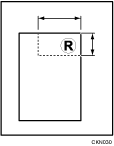
![]() : Horizontale Größe
: Horizontale Größe
![]() : Vertikale Größe
: Vertikale Größe
Bis zu 40 häufig verwendete Bilder können im Speicher abgelegt werden.
![]()
Anwenderstempel sind einfarbig, auch wenn die Vorlagen Vollfarbe hatten.
![]() Drücken Sie [Home] (
Drücken Sie [Home] (![]() ) unten in der Mitte des Bildschirms.
) unten in der Mitte des Bildschirms.
![]() Streichen Sie den Bildschirm nach links und drücken Sie das Symbol [Anwenderprogramm].
Streichen Sie den Bildschirm nach links und drücken Sie das Symbol [Anwenderprogramm].
![]() Drücken Sie [Gerätefunktionen].
Drücken Sie [Gerätefunktionen].
![]() Drücken Sie auf [Einstellungen Kopierer / Document Server].
Drücken Sie auf [Einstellungen Kopierer / Document Server].
![]() Drücken Sie auf [Stempel].
Drücken Sie auf [Stempel].
![]() Drücken Sie auf [Anwenderstempel].
Drücken Sie auf [Anwenderstempel].
![]() Drücken Sie auf [Stempel programmieren / löschen].
Drücken Sie auf [Stempel programmieren / löschen].
![]() Drücken Sie auf [Stempel wählen].
Drücken Sie auf [Stempel wählen].
![]() Drücken Sie auf die Taste mit der Nummer des zu programmierenden Stempels.
Drücken Sie auf die Taste mit der Nummer des zu programmierenden Stempels.
![]() Geben Sie den Anwenderstempelnamen (bis zu 10 Zeichen) mit der Zehnertastatur ein, und drücken Sie dann [OK].
Geben Sie den Anwenderstempelnamen (bis zu 10 Zeichen) mit der Zehnertastatur ein, und drücken Sie dann [OK].
![]() Geben Sie die horizontale Länge mittels Zehnertastatur ein und drücken dann auf [
Geben Sie die horizontale Länge mittels Zehnertastatur ein und drücken dann auf [![]() ].
].
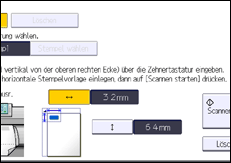
![]() Geben Sie die vertikale Länge mittels Zehnertastatur ein und drücken dann auf [
Geben Sie die vertikale Länge mittels Zehnertastatur ein und drücken dann auf [![]() ].
].
![]() Legen Sie die Vorlage für den Anwenderstempel ein.
Legen Sie die Vorlage für den Anwenderstempel ein.
![]() Drücken Sie auf [Scan starten].
Drücken Sie auf [Scan starten].
Die Vorlage wird automatisch in das Gerät eingezogen, und der Scanvorgang beginnt.
![]() Drücken Sie auf [Anwenderprogramm] (
Drücken Sie auf [Anwenderprogramm] (![]() ) oben rechts auf dem Bildschirm.
) oben rechts auf dem Bildschirm.
![]() Drücken Sie [Home] (
Drücken Sie [Home] (![]() ) unten in der Mitte des Bildschirms.
) unten in der Mitte des Bildschirms.
![]()
Ist die Stempelnummer bereits belegt, fragt das Gerät, ob sie überschrieben werden soll. Drücken Sie auf [Ja] oder [Stopp].
Sie können überschriebene Stempel nicht wiederherstellen.
Stempelnummern, die mit
 angezeigt werden, verfügen bereits über Einstellungen. Stempelnummern, die noch nicht registriert sind, sind mit Nicht program. markiert.
angezeigt werden, verfügen bereits über Einstellungen. Stempelnummern, die noch nicht registriert sind, sind mit Nicht program. markiert.Wenn der Stempel rot oder hellrot ist, kann er unter Umständen nicht deutlich eingescannt werden. Um einen Anwenderstempel deutlich zu speichern, verwenden Sie einen schwarzen Stempel oder machen Sie eine Kopie des Stempels und verwenden Sie diese als Vorlage.
Einzelheiten zum Eingeben von Text (Bei Verwendung der klassischen Anwendungen) finden Sie im Handbuch Erste Schritte.
